来源:www.uzhushou.cn 时间:2017-09-28 08:15
东芝x70笔记本是一款拥有着17.3英寸大屏幕的游戏影音笔记本电脑,其搭载了intel酷睿第四代i7处理器,其性能可以为用户们带来更好的游戏体验,那么这款东芝x70笔记本怎么安装win8系统呢?今天为大家带来东芝安装win8系统的操作步骤。
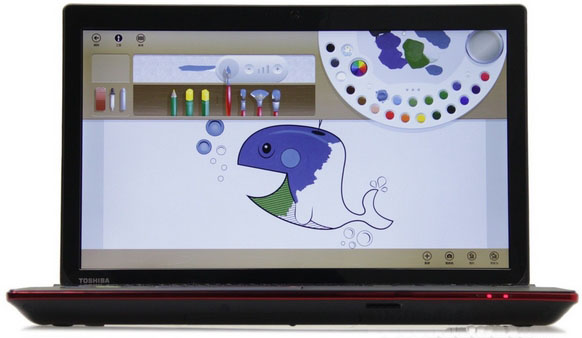
安装win8系统步骤:
1、制作一个最新版u助手u盘启动盘,根据开机画面提示,重启电脑按开机启动热键f12引导u盘启动,然后进入u助手主菜单界面,选择运行win8pe菜单并回车,如图所示:
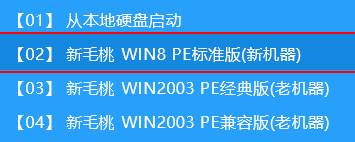
2、在u助手pe装机工具中选择win8镜像安装在c盘中,点击确定,如图所示:
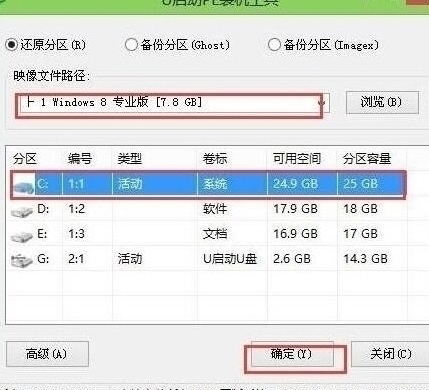
3、在还原提醒框中勾选复选框“完成后重启”,点击确定,如图所示:
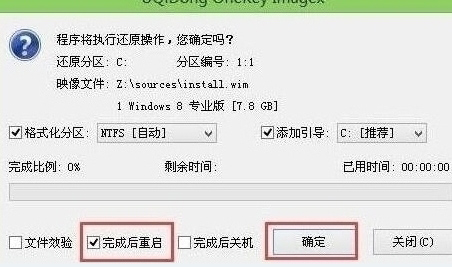
4、还原后重启电脑,然后进行程序安装,等待安装完成,如图所示:

5、程序安装完成后进行系统设置,设置完成就可以使用win8系统了。如图所示:
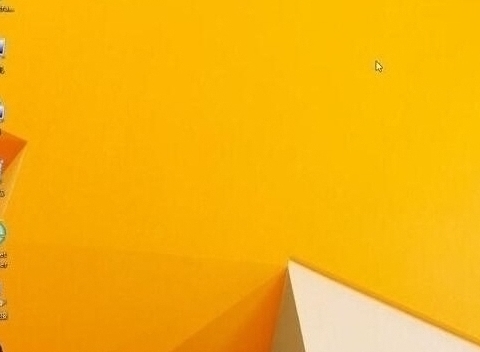
对于东芝x70笔记本使用u盘安装win8系统的操作方法就为大家详细分享到这边了,安装的方法很简单,不知道怎么安装win8系统的用户们可以参考上述方法步骤进行安装哦,希望本篇教程对大家有所帮助。
责任编辑:u助手:http://www.uzhushou.cn